Тастатура је примарни улазни уређај вашег Виндовс 10 рачунара, тако да би у сваком тренутку требало да ради савршено. Имате проблема са било којим од тастера (слова, бројеви, прекидачи или функцијски тастери) и решили сте проблем. Цапс Лоцк заглављивање је једно такво питање.
Тастер Цапс лоцк једнако је важан као и било који други тастер на тастатури. Дакле, када запне, тешко је откуцати малим словима. Омогућиће вам писање само великим словима уколико не решите проблем. Па, како да решимо овај проблем на вашем Виндовс 10 рачунару? Хајде да сазнамо.
1. метод: Како да решите проблем Цапс Лоцк заглављен на Виндовс рачунару тако што ћете потврдити Цапс Лоцк
Корак 1: Ако се куца само великим словима, проверите да ли је тастер Цапс укључен НА или ВАН. Ако је НА, притисните једном да га пребаците ВАН и сада би требало да ради у реду.
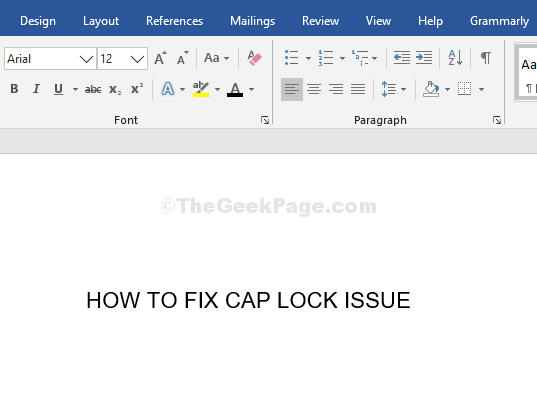
Ако се и даље суочавате са проблемом, испробајте 2. метод.
2. метод: Како поправити проблем Цапс Лоцк Стуцк на Виндовс рачунару помоћу функцијског тастера
Корак 1: Изаберите текст који желите да промените у мала слова и притисните
Схифт + Ф3 тастере на тастатури. Ово ће променити слова у великим словима у мала слова.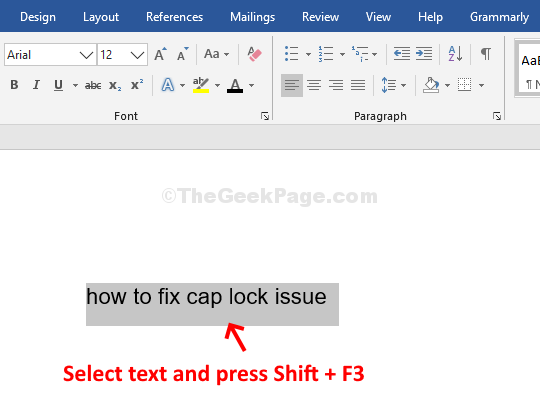
Ово је тренутни поправак и можете наставити с малим словима. Међутим, ако се и даље суочавате са проблемом, можете прећи на трећу методу.
3. метод: Почните да користите тастер схифт алтернативно за укључивање тастера Цапс Лоцк
Корак 1: Кликните на Почетак дугме на радној површини и кликните на Подешавања у контекстном менију који се налази изнад Снага дугме.

Корак 2: У Подешавања у прозору кликните на Време и језик опција.
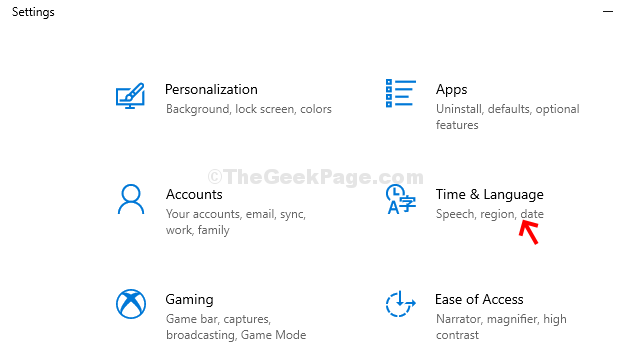
Корак 3: У Време и језик прозор, кликните на Језик на левој страни окна. На десној страни окна померите се надоле и кликните на Подешавања правописа, куцања и тастатуре под Повезана подешавања одељак.
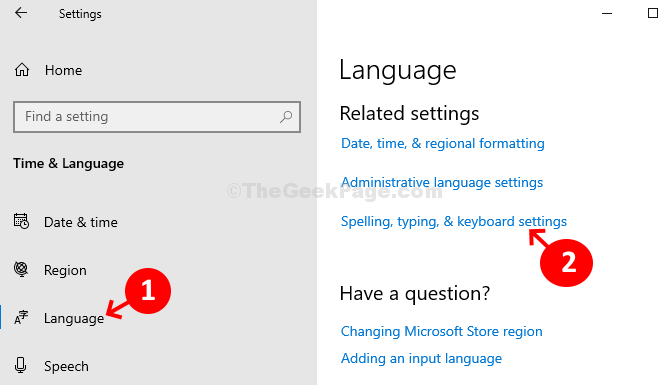
Корак 4: На следећој страници, под Куцање > Још подешавања тастатуре > кликните на Напредна подешавања тастатуре.
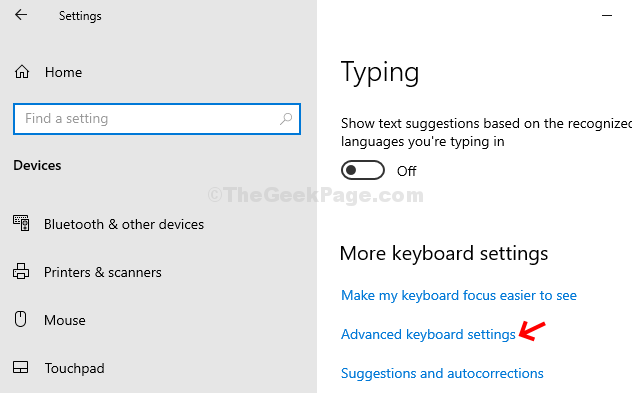
Корак 5: Даље, под Напредна подешавања тастатуре прозор - пронађите и кликните на Језичка трака Опције.
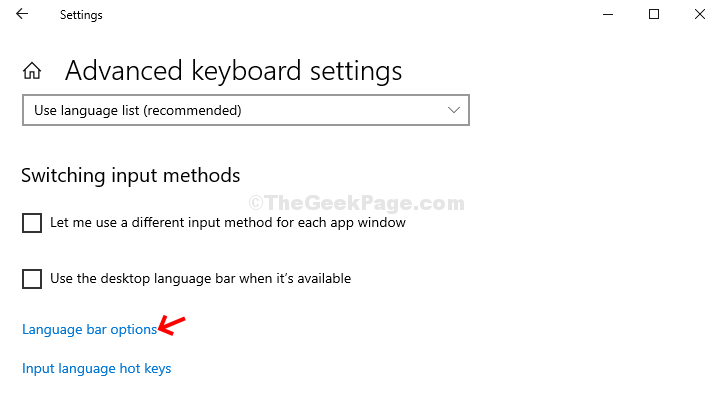
Корак 6: У следећем прозору (Текстуалне услуге и језици уноса), > Језичка трака картица> Закључајте радио дугме поред Притисните тастер СХИФТ опција> Применити > У реду.
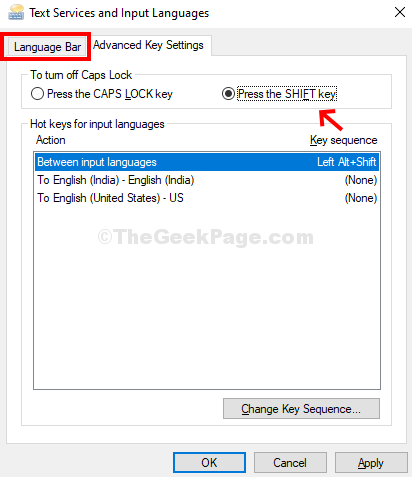
Ово ће променити функцију великог слова из Тастер за велика слова до СМЕНА кључ. Дакле, сада кад год желите да пишете великим словима, једноставно притисните СМЕНА кључ и укуцајте великим словима.
То је то, а ово би требало да реши проблем заглављивања Цапс Лоцка.


